你是否遇到了以下困扰:在Word中需要连续剪切多个文本段落,然后再一起复制粘贴?传统方法需要反复剪切粘贴,十分繁琐。但别担心,php小编苹果今天分享一招教你轻松实现Word连续剪切并一次性复制的操作,让你告别繁琐的操作流程!快来阅读下面的详细步骤,提升你的效率吧!
1、拿下面的这些文本为例子,需要剪贴复制红色的字,并在下方快速粘帖。
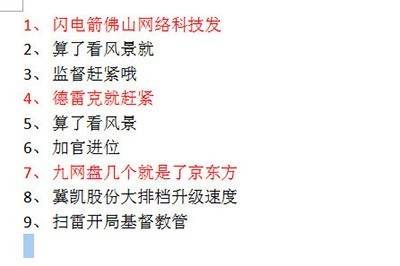
2、选中一段文字,并使用快捷键CTLR F3,而不是CTLR X这个默认的剪贴键。可以看到文本已被剪贴掉。
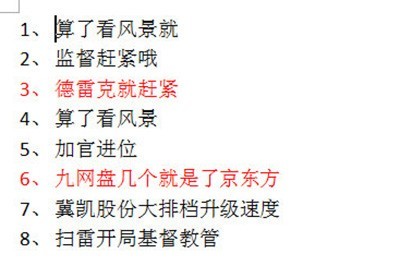
3、接着以同样的方法将其他红色字选中一一剪贴。

4、最后回车将光标定为到空白地方,使用快捷键CTLR SHIFT F3,然后就可以看到之前被剪贴的文本全部被统一粘帖过来。
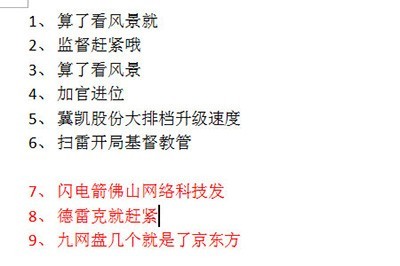
以上是word连续剪切并一次性复制的操作步骤的详细内容。更多信息请关注PHP中文网其他相关文章!




